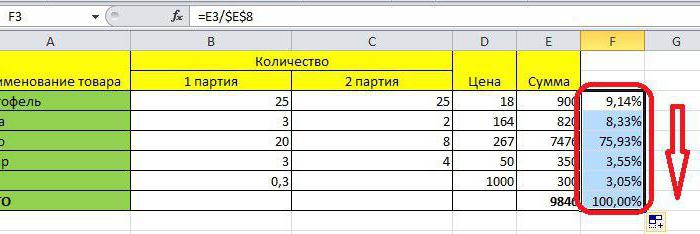Pudotusluettelo Excelissä
Tänään tietokone on tullut välttämätön osa meidänelämään. Erilaiset ohjelmat yksinkertaistavat kaiken työn niin paljon, ettet voi tehdä ilman heitä jopa kokemattomalle aloitteleville käyttäjille. Yksi niistä oli Excel-ohjelma - kätevä, yksinkertainen ja varsin tehokas. Monien toimintojen ansiosta sitä voidaan käyttää sekä kotitietokoneessa että toimistotyössä. Joillekin on tullut korvaamaton.
Tietenkin, Excelin aloitus on riittämätönvaikeaa, mutta ajan mittaan, kun se ymmärsi sen tehtävät, siitä tulee paljon helpompaa. Aloittelevan käyttäjän on joskus vaikea ymmärtää työn kaikkia vivahteita, joten artikkelissa käsitellään tiettyä kysymystä, joka kiinnostaa monia: "Miten pudotusvalikosta tehdään Excel?". Yritetään ymmärtää.
Ensinnäkin meidän on ymmärrettävä, mitä pudotus tapahtuulista Excelissä. Työskentely Excel-dokumentissa usein vaikuttaa siltä, että käyttäjän on syötettävä samat tiedot useisiin soluihin. Tämä on hankala ja tarpeeton liike. Jos haluat yksinkertaistaa prosessia jonkin verran, sinun on tiedettävä tällaisesta sovellustoiminnasta, kuten pudotuslistoista. Tämä on erittäin kätevä asia, ja voit tehdä tällaisen luettelon monin tavoin.
Joten avattava luettelo Excelissä voi ollajärjestää standardimenetelmä ja käyttää ohjelman ohjaimia. Ensimmäinen tapaus sopii aloitteleville käyttäjille, koska suoritettavat toiminnot ovat samat kaikissa käyttöjärjestelmissä. Ensin valitaan kaikki tarvittavat solut pudotusvalikossa lisättäviin tietoihin. Tällöin valikko syötetään ja seuraavat toimenpiteet suoritetaan peräkkäin: "Insert" - "Name" - "Assign".
Valinta-alueen nimi syötetään (se voi ollamikä tahansa, tärkein edellytys - sen ei pitäisi sisältää välilyöntejä). Toimet vahvistetaan klikkaamalla "Ok". Nyt meidän täytyy merkitä solut, joissa lista pudottaa. Voit määrittää useita kerralla. Valikko avautuu uudelleen ja "Data" - "Check" -komento on valittu. Sitten "Asetukset" -välilehti. Valitse kaikista ehdotetuista tietotyypeistä "List". Kirjoita Lähde-kenttään "tasavertainen" merkki ja alun perin määritetty luettelonimi ilman välilyöntejä. Valmis. Excel-pudotusluettelo luodaan tavalliseen tapaan.
Tietolähteen roolissa voi toimiadynaamisesti nimetty alue, esimerkiksi mikä tahansa hinnasto. Jos haluat lisätä tietoja pääasiakirjaan, ne lisätään automaattisesti Excelin avattavaan luetteloon. On myös linkitettyjen luetteloiden funktio. Tämä tarkoittaa, että jos teet muutoksia yhteen, ne muuttuvat automaattisesti toisessa.
Toinen tapa luoda pudotusluetteloliittyy valvonnan käyttöön. Avaa työkalupalkin Excel 2007-2010 -versio "Kehittäjä" -välilehdellä (jos aiempi ohjelma on asennettu, "Lomakkeet" -välilehti avautuu). Tässä luettelossa olevissa työkaluissa sinun on löydettävä pudotusvalikon kuvake, valitse se ja piirrä se suorakulmioksi. Tämä on tulevaisuudessa avattava luettelo Excelissä.
Valitse "Muoto" painamalla hiiren oikeaa painikettakohde ". Vuonna tuloksena valintaikkunassa suorittaa järjestyksessä seuraavat komennot: "luoda listan bändi" (valitse ne solut, joiden pitäisi olla luettelossa), "Cell linkki" (määritä solu, jossa rekisteröidään tuotenumero), ja viimeinen - " Luettelon rivien määrä "(syötetään tulevan luettelon tarvittava määrä rivejä). Kaikkialla vahvistamme toimenpiteitä klikkaamalla "Ok". Pudotusluettelo on luotu, voit aloittaa työskentelyn.
Hyvin yksinkertainen tapa luoda pudotuksialuettelot, jotka sopivat myös niille, jotka tietävät vähän tietokoneista, on tämä. Sarakkeessa syötät kaksi tai kolme arvoa (voit saada enemmän). Yksi niistä liikkuu hiiren osoittimen yläpuolelle ja näppäimistön pikavalinta Alt + alas nuoli on painettu, tai valikosta "Valitse avattavasta luettelosta" valitaan hiiren oikealla painikkeella.